ファミロッカー

ファミロッカーとは
荷物の「送る」「受け取る」を、好きなタイミングで、お気軽に・簡単にご利用いただけます。
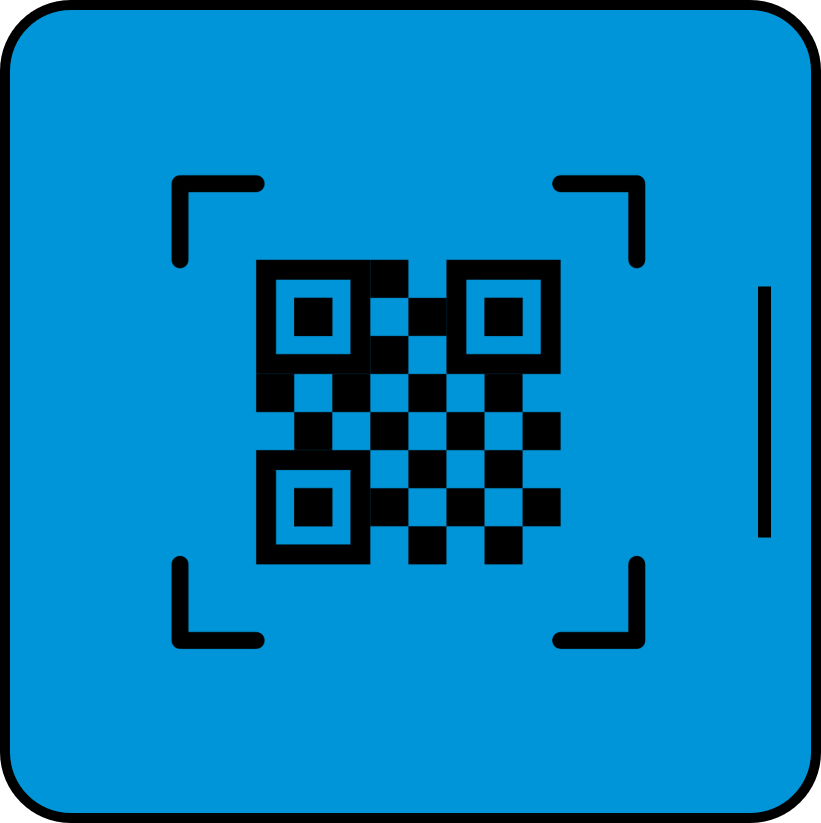
2次元コードをかざすだけで、簡単に手続きができます!
※一部、番号入力でお手続き頂くサービスもございます。-
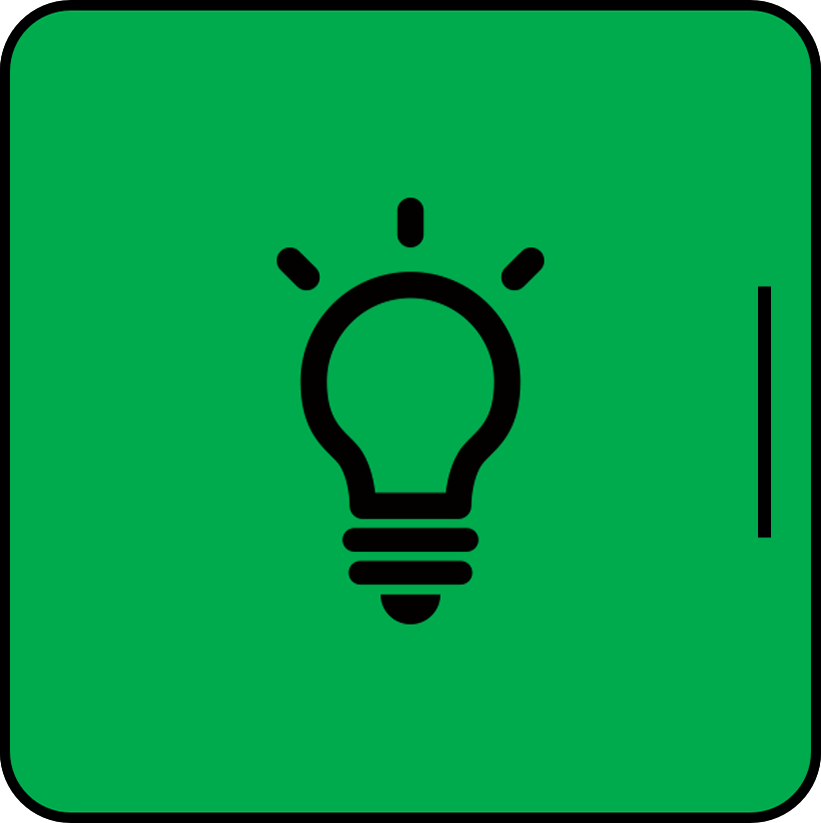
ご利用いただけるサービスがさらに増えます!
店舗情報
ファミロッカーでできること
発送
サービス内容
・ファミロッカーだけで、店内での発送手続きが完結します。
・ご利用の提携事業者のサイトもしくはアプリより、事前に発送申込みの手続きをした上、ファミロッカーでご発送いただけます。
※日本郵便のゆうパック、ゆうパケット及びゆうパケットプラスがロッカーから回収されるのは、原則、お客さまがロッカーに入れた日の翌日になります。
※店舗では、荷物の中身確認、サイズの計測、代金受け渡し、割れ物の確認はいたしません。
ご利用いただける事業者
-
 メルカリ
メルカリフリマサイト「メルカリ」で取引された商品を、「らくらくメルカリ便」「ゆうゆうメルカリ便」を利用して発送できます。
-
 Yahoo!フリマ
Yahoo!フリマYahoo! JAPANが運営するフリマサイト「Yahoo!フリマ」で取引された商品を、「おてがる配送(ヤマト運輸、日本郵便)」を利用して発送できます。
-
 Yahoo!オークション
Yahoo!オークションYahoo! JAPANが運営するインターネットオークションサービス「Yahoo!オークション」で取引された商品を、「おてがる配送(ヤマト運輸、日本郵便)」を利用して発送できます。
-
 楽天ラクマ
楽天ラクマ楽天グループ株式会社が運営するフリマアプリサービス「楽天ラクマ」で販売した商品を「かんたんラクマパック」を利用して発送できます。
-
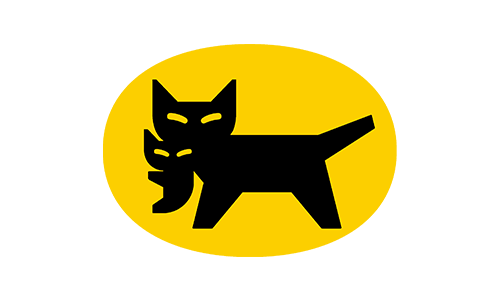 宅急便をスマホで送る
宅急便をスマホで送る送り状情報を入力し、スマホをかざすだけで荷物を送ることができます。
-
 日本郵便
日本郵便送り状情報を入力し、簡単・便利にお荷物を発送できるサービスです。
受取
サービス内容
・ファミロッカーだけで、受取手続きが完結します。
・ご利用の提携事業者から届いた2次元コードをかざす、または受取番号を入力するだけで、ファミロッカーでお預かりしている荷物をお受け取りいただけます。
ご利用いただける事業者
-
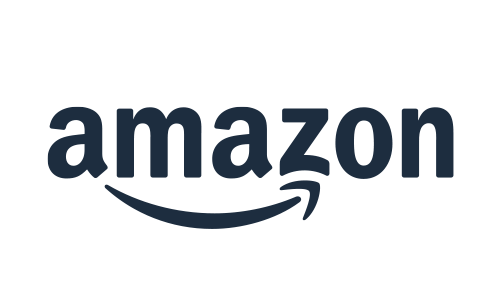 Amazon
AmazonAmazonで購入した商品をファミロッカーで受け取れます。
-
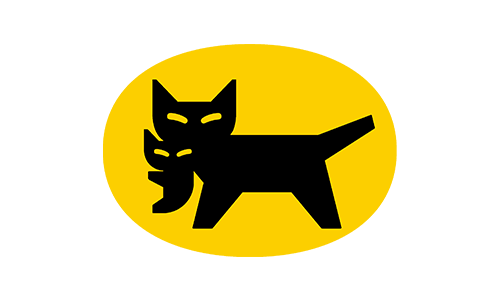 ヤマト運輸
ヤマト運輸お客さまのお荷物をファミロッカーで受け取ることができるサービスです。
-
 日本郵便
日本郵便お客さまのお荷物等をファミロッカーで受け取ることができるサービスです。
-
 佐川急便
佐川急便ご不在時の受け取り場所として、ご自身が受け取る予定の荷物のお届け先を、ファミロッカーに変更することが可能です。(一部対象外荷物あり)
※荷物の受け取りは、送り状に記載されたお届け先の管轄営業所に限ります。
ファミロッカーの操作方法
発送事前準備
2次元コードの作成
-
1

発送したいサービスのアプリ/サイト(※)上で「FamilyMart」または「ファミロッカー」を選択し、作成した2次元コードを用意します。
※メルカリを代表とする各フリマアプリ、ヤマト運輸・日本郵便の配送事業者アプリなど
-
-
発送
ネコポス、宅急便コンパクト、ゆうパケット、ゆうパケットプラス
-
1
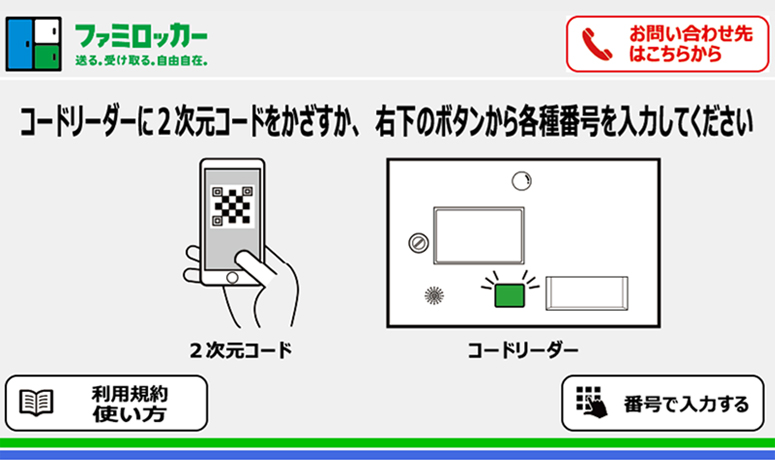
2次元コードをかざすか、右下の「番号で入力する」ボタンを押して、発送用の番号を入力します。
-
2
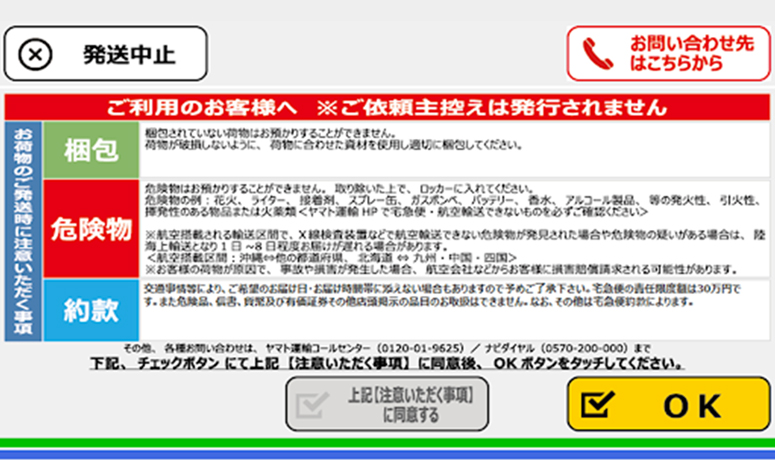
注意事項を確認し、画面最下部中央にある同意ボタンにチェックを入れ、「OK」ボタンを押します。
-
3
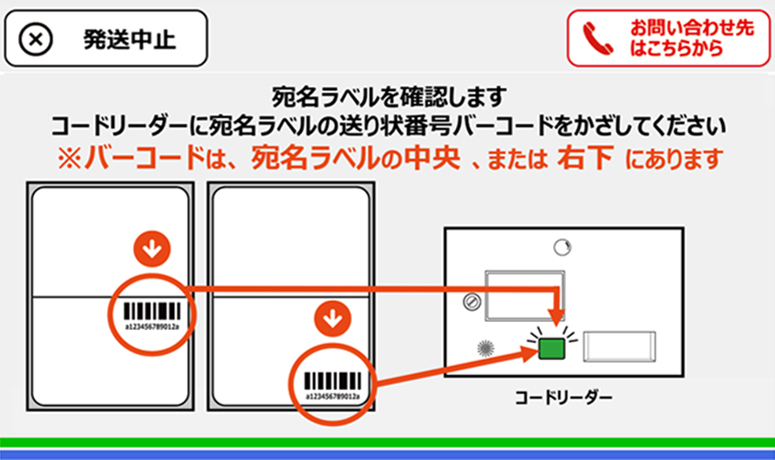
発券された宛名ラベルのバーコードをコードリーダーにかざします。
-
4

宛名ラベルを発送する荷物に貼り付け、「OK」ボタンを押します。
-
5

開いた投函口に荷物を入れ、扉を閉めます。
※投函する際、指を挟まないようご注意願います。
-
6
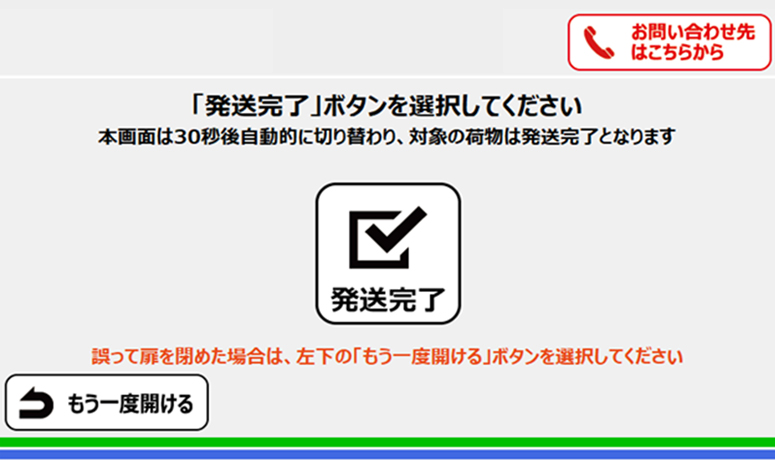
「発送完了」ボタンを押して完了となります。
宅配便サイズ、ゆうパック
-
1
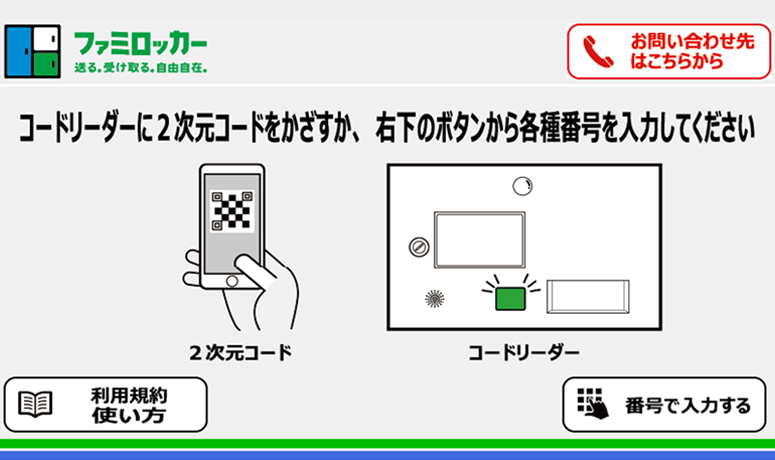
2次元コードをかざすか、右下の「番号で入力する」ボタンを押して、発送用の番号を入力します。
-
2
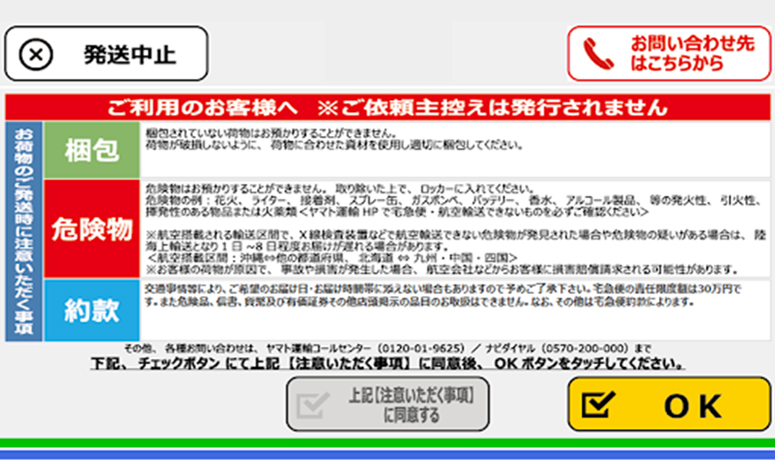
注意事項を確認し、画面最下部中央にある同意ボタンにチェックを入れ、「OK」ボタンを押します。
-
3
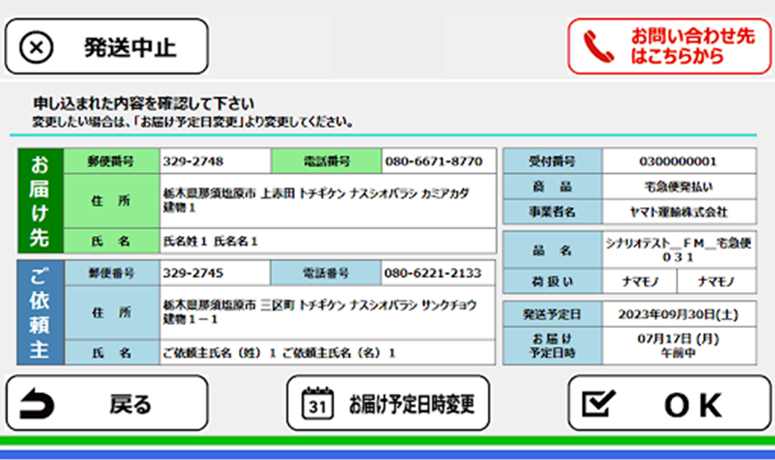
お申込み内容を確認し、「OK」ボタンを押します。
-
4
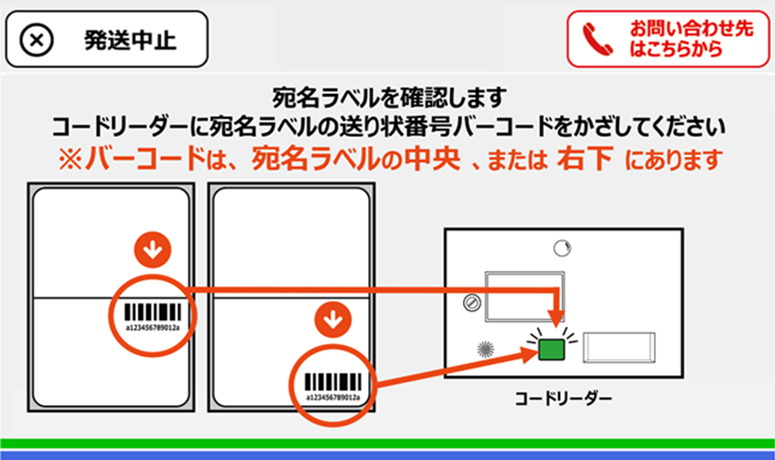
発券された宛名ラベルのバーコードをコードリーダーにかざします。
-
5

宛名ラベルを発送する荷物に貼り付け、「OK」ボタンを押します。
-
6

荷物の大きさに合わせ、扉サイズを選択します。
荷物が入らない場合は「荷物が入らない」ボタンを押して手順⑧に進んでください。満室の場合は⑧の画面に自動で切り替わります。
-
7
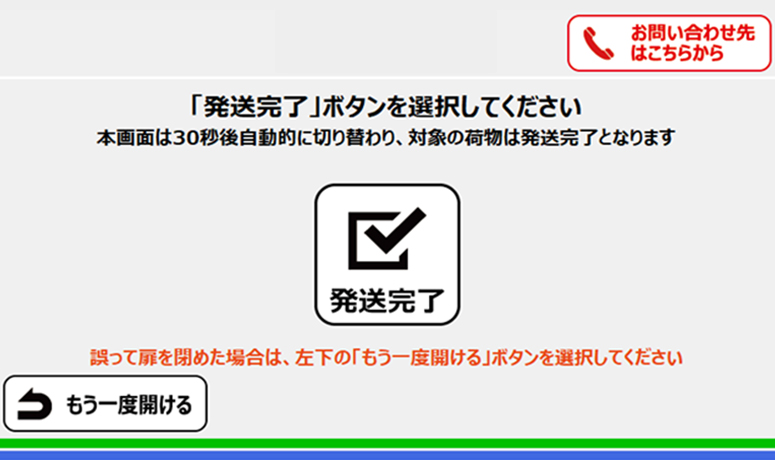
荷物を入れ、扉を閉め、「発送完了」ボタンを押して完了となります。
-
-
-
8
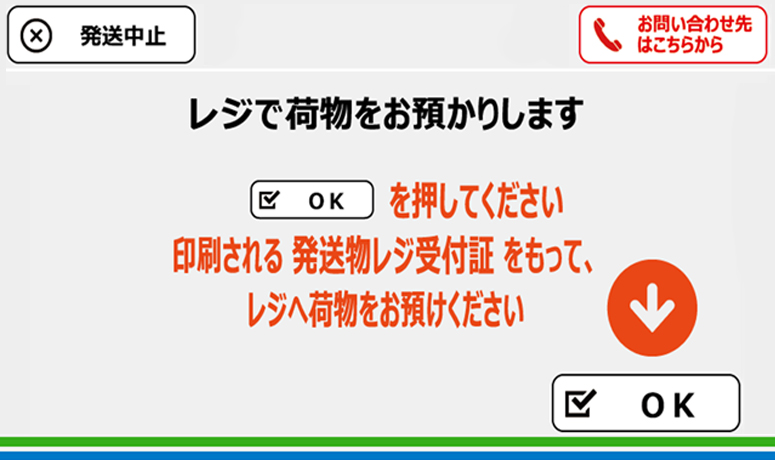
荷物が入らない・満室の場合①
レジにて荷物を発送する場合、「OK」ボタンを押します。発送物レジ受付証が出力されます。
-
9

荷物が入らない・満室の場合②
【レジ預かり証・宛名ラベルを貼った荷物】を一緒にレジまで持っていき、荷物を預け、完了となります。
※お客さま控えをお渡しします。
-
受取
受取
-
1
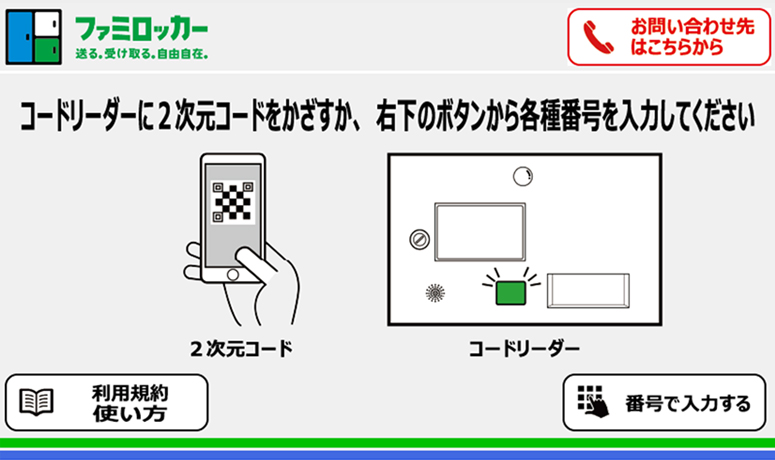
2次元コードをかざすか、右下の「番号で入力する」ボタンを押して、受取用の番号とパスワードを入力します。
-
2
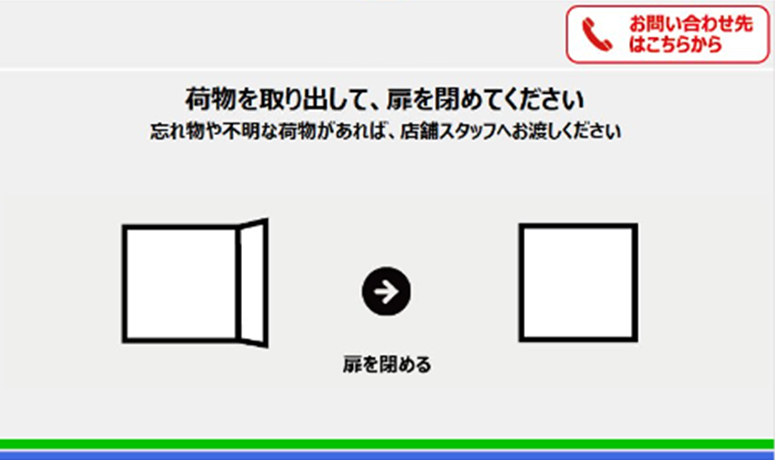
認証後、扉が開きます。
-
3

荷物を取り出した後、扉を閉めます。
-
4
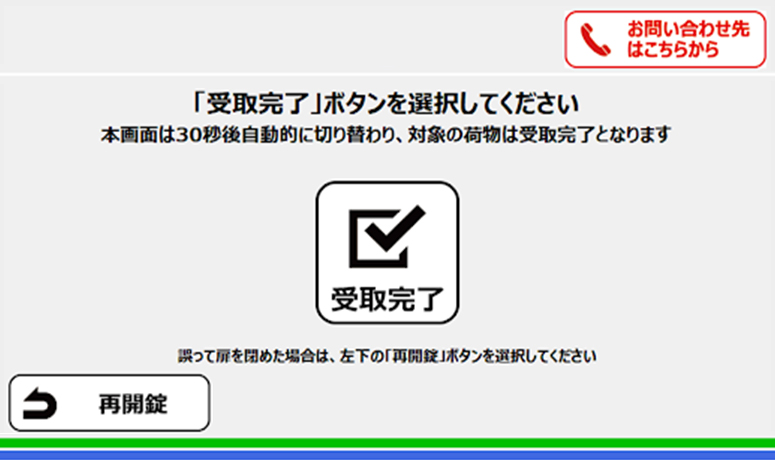
「受取完了」ボタンを押して完了となります。
-
-
- ※ファミロッカーの利用時間は店舗の営業時間に準じます。
- ※毎週月曜日の2:20~6:00の間はシステムメンテナンスのため、ご利用いただけません。
ご迷惑をおかけしますが、ご理解ご協力のほどよろしくお願いいたします。
